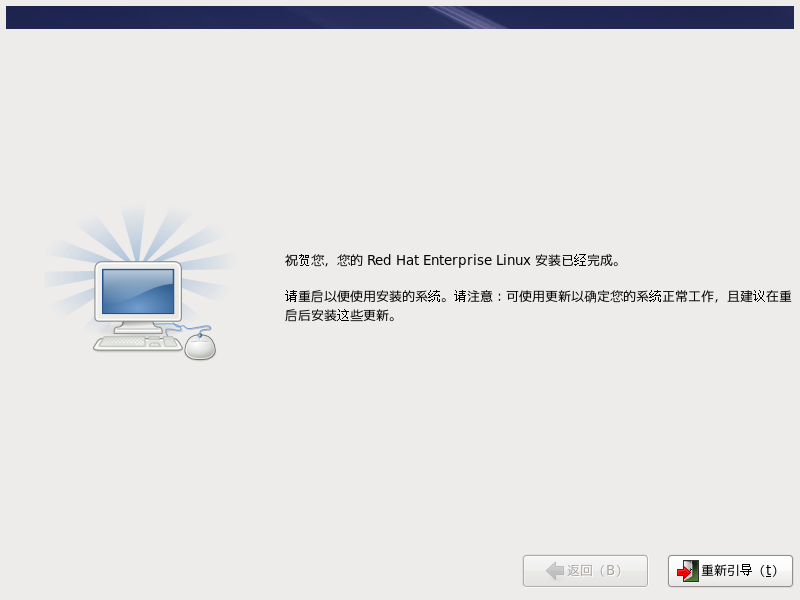1.打开VM软件,新建一个虚拟机
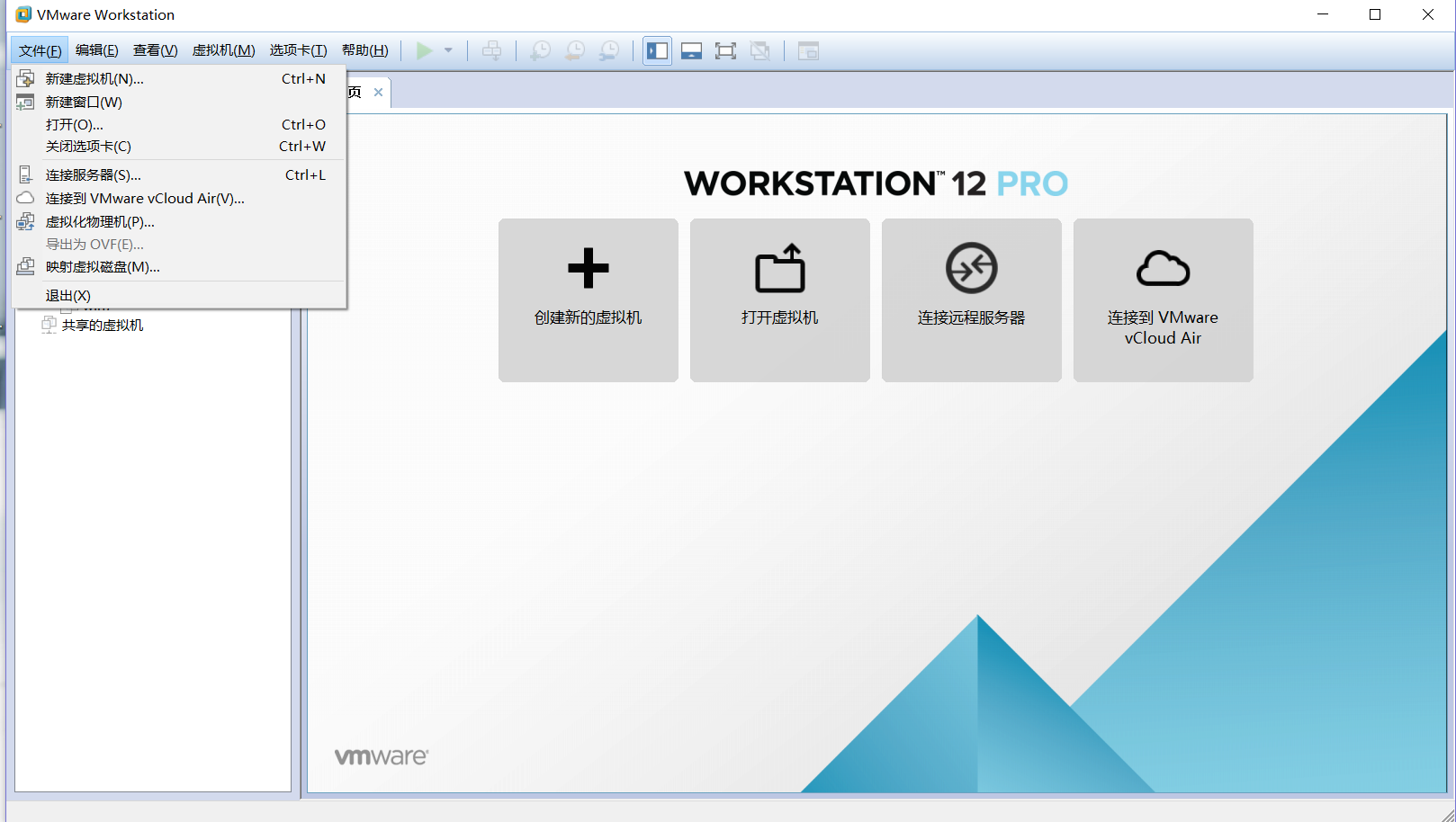
2.选择新建的虚拟机类

3.选择稍后安装操作系统便于自定义系统

4.选择操作系统类型
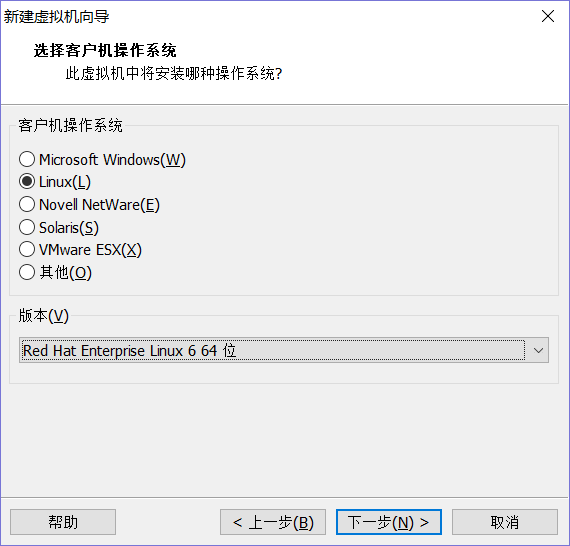
5.为虚拟机命名(此处命名为虚拟机标识名称并非虚拟机主机名)

7.设置虚拟机处理器(选择双核可提高虚拟机运行速度)
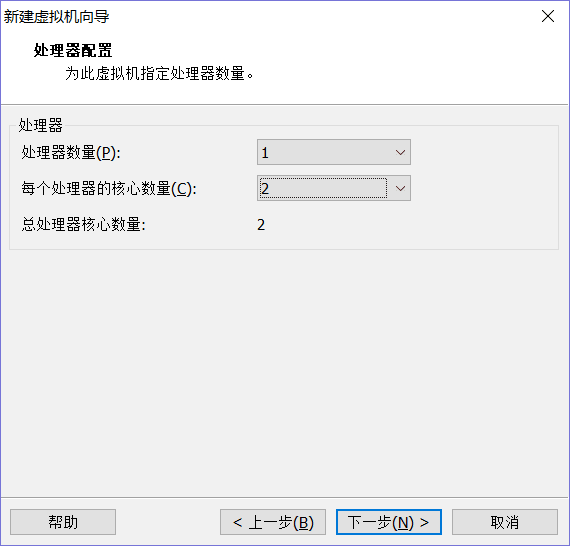
8.设置虚拟机内存
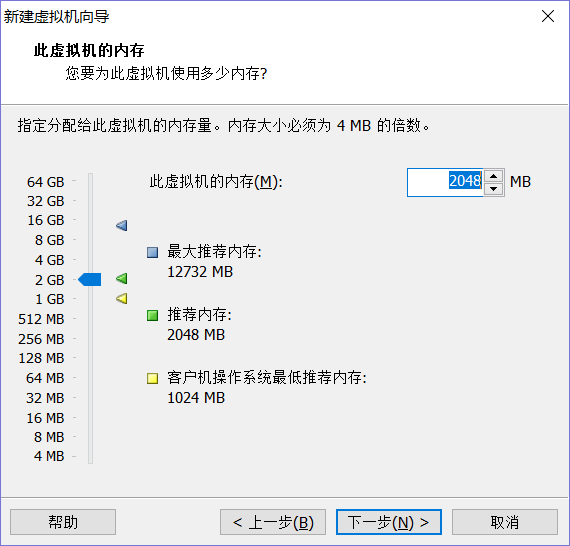
9.为虚拟机选择网络类型(默认NAT模式)
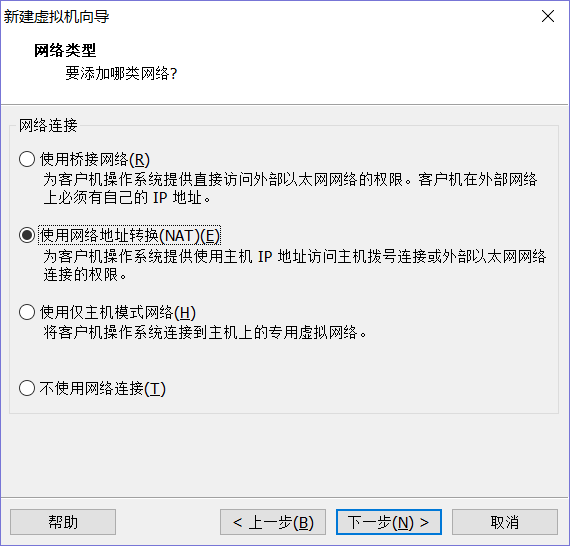
10.设置虚拟机I/O控制器类型(保持默认)
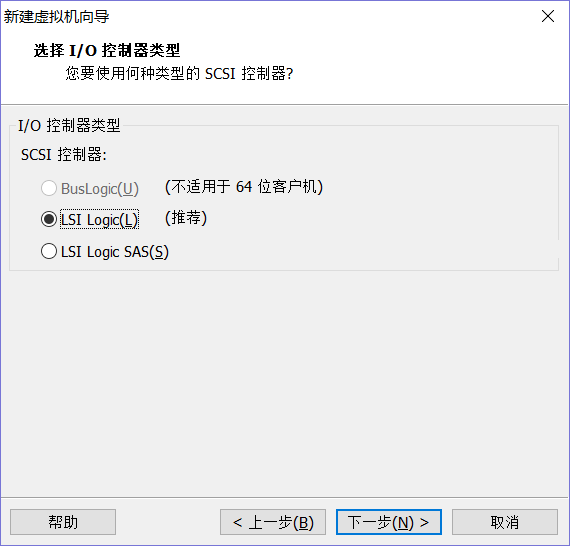
11.选择磁盘类型(保持默认)
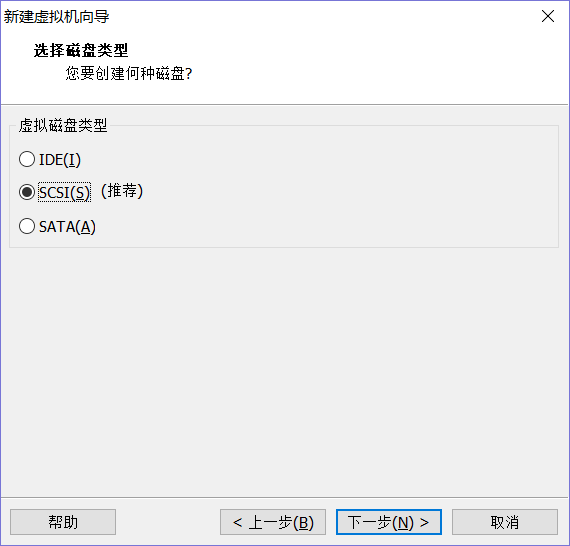
11.选择磁盘(保持默认)
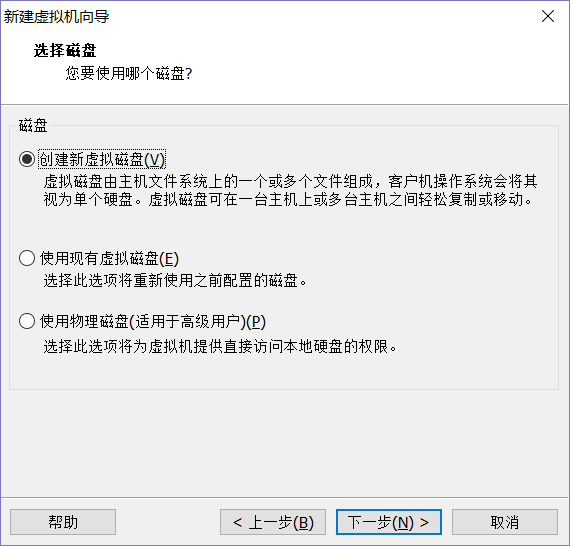
11.指定磁盘大小及将虚拟磁盘分为多个文件或单个文件(选择单个文件)
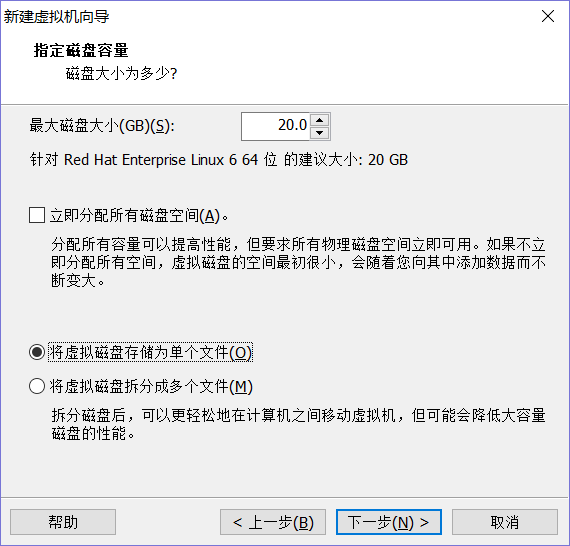
12.虚拟机磁盘文件命名(保持默认)

13.设置虚拟机硬件以及启动镜像(此处移除USB控制器,声卡,打印机)
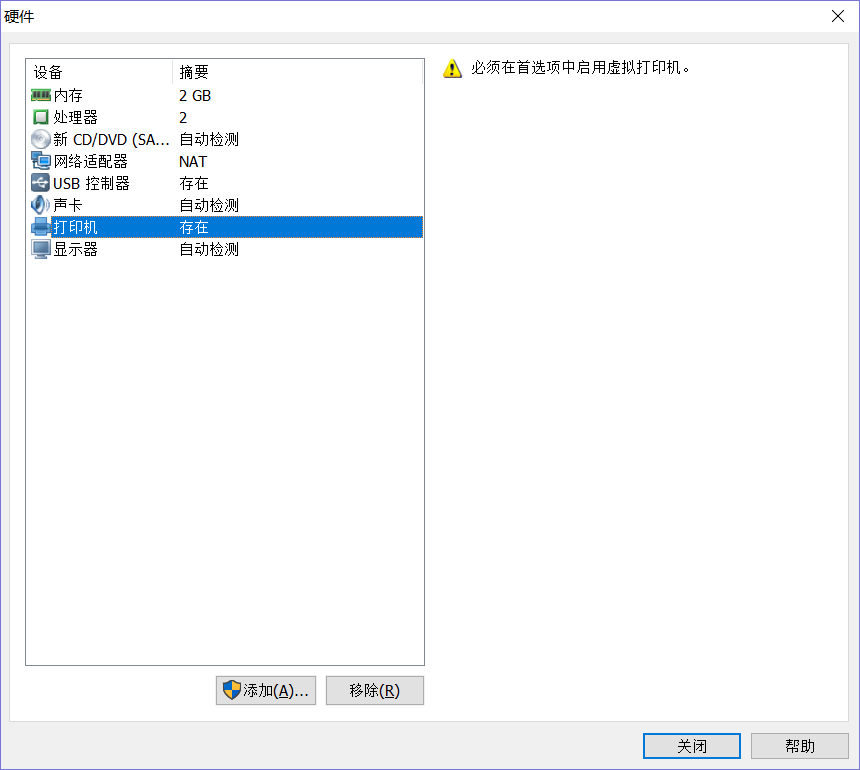
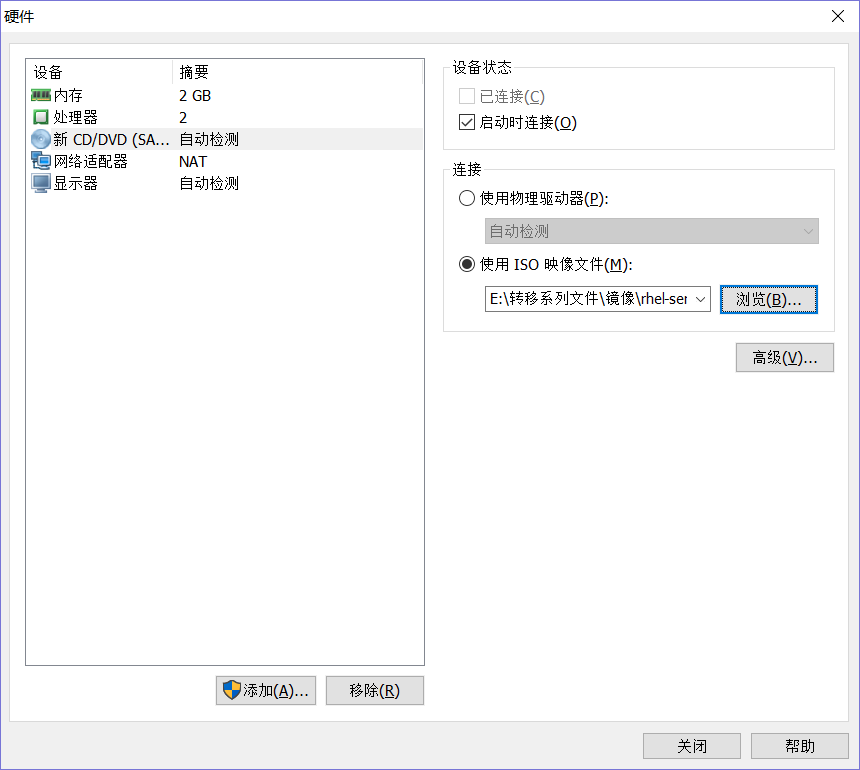
14.虚拟机创建完成

15.开启虚拟机安装系统(此处选择第一项安装)
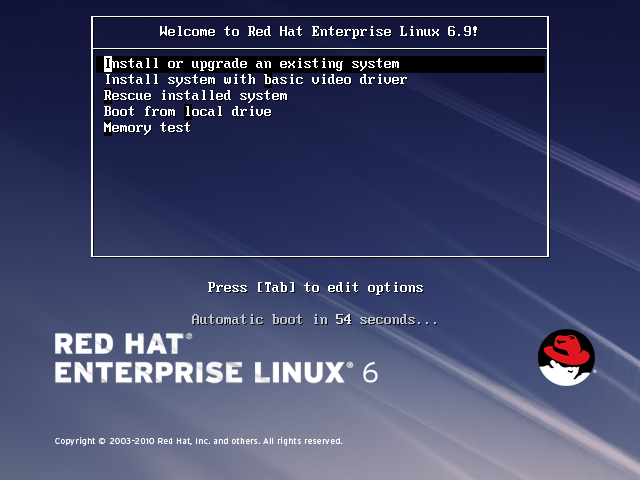
16.跳过光盘映像检测
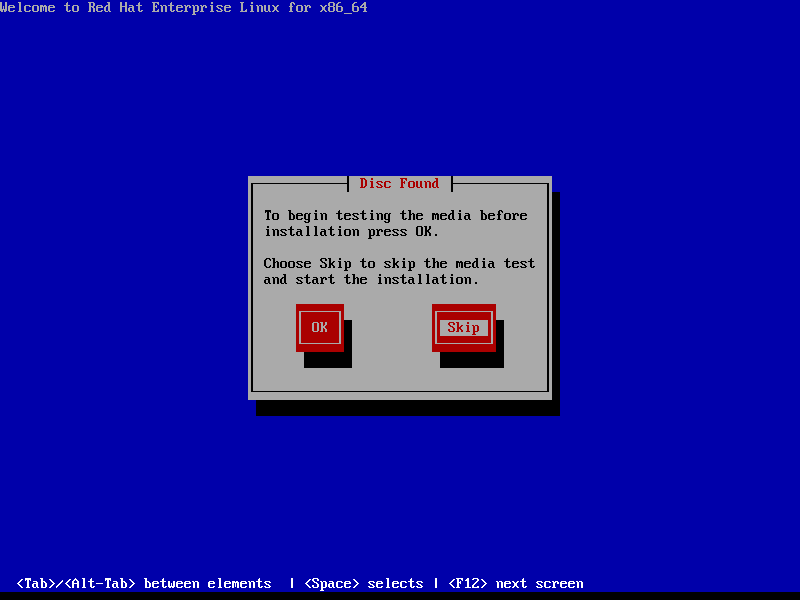
17.配置系统语言(中文或者英文皆可)及键盘形式(键盘一定要选择美国英语式)


18.选择存储设备(保持默认)
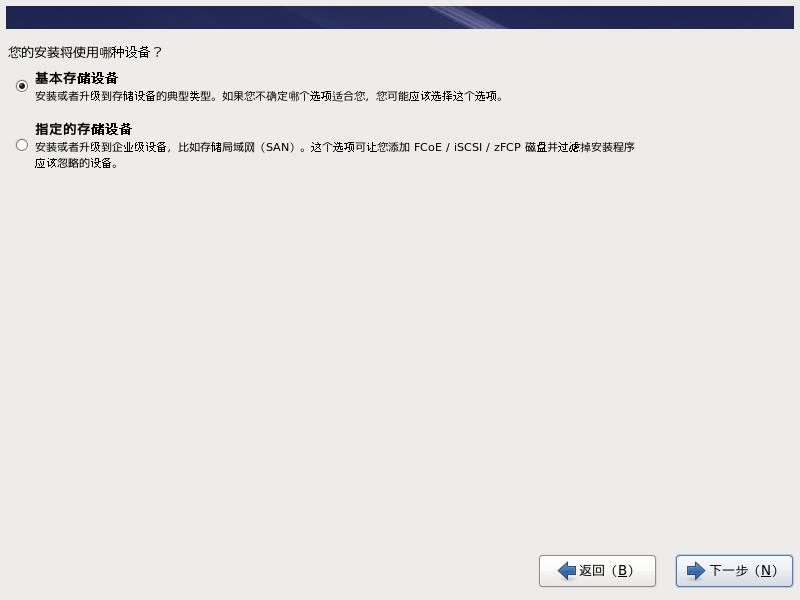
19.确认存储设备(选择“是,忽略所有设备”)

20.设定linux主机名
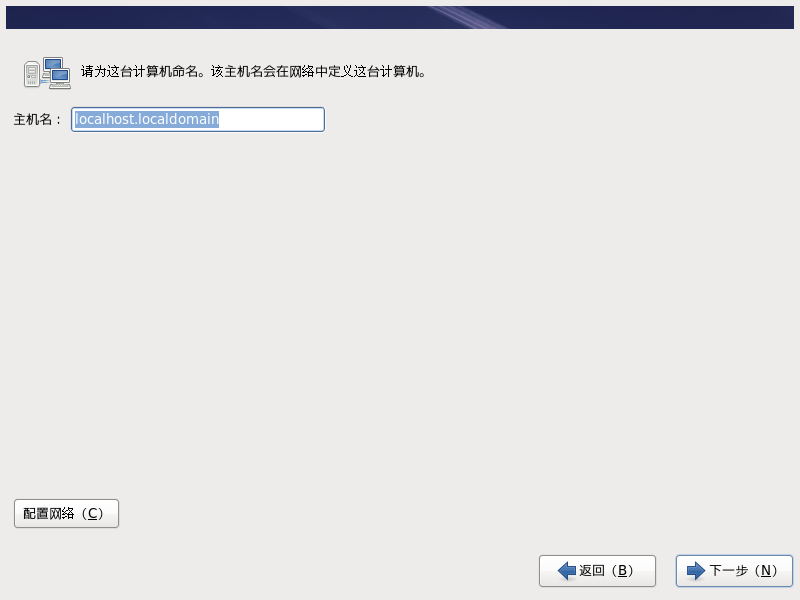
21.设置系统时间(为避免时间混乱建议去除系统时钟使用UTC时间)
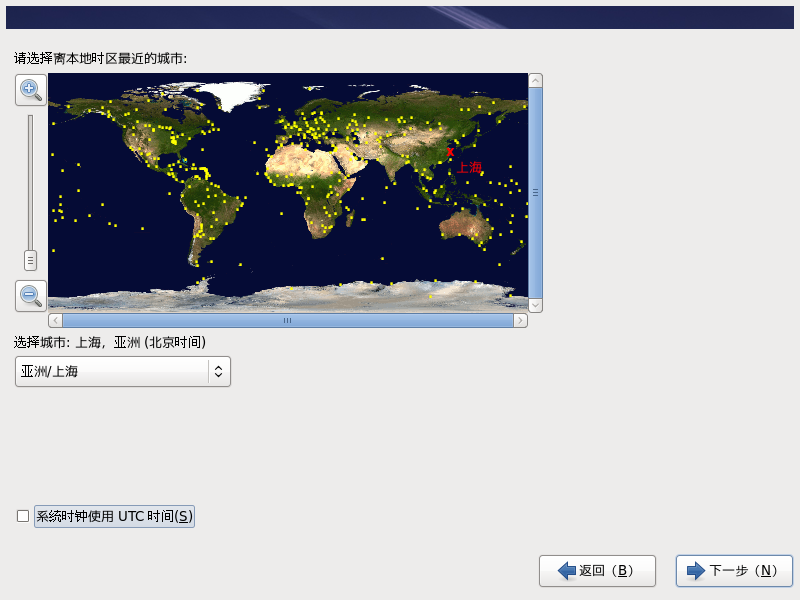
22.设置root密码
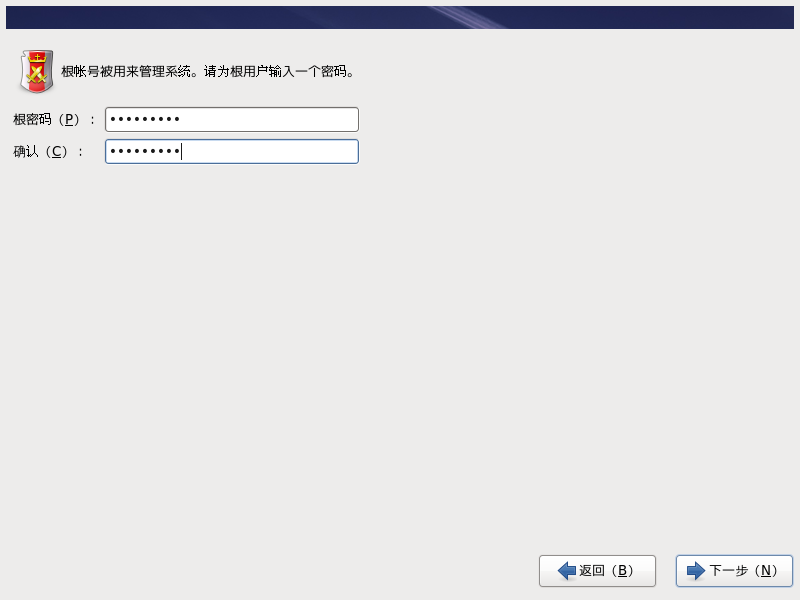
23.选择类型安装(选择创建自定义布局)

24.创建各类分区
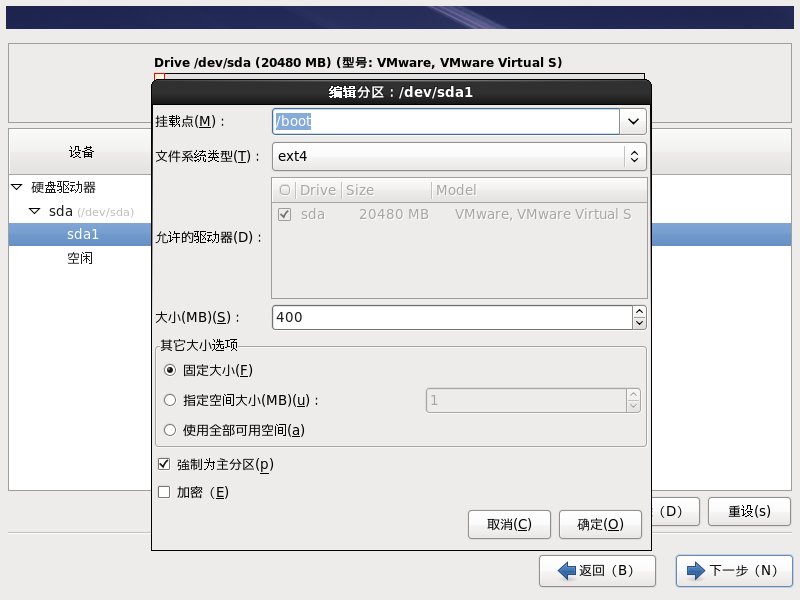

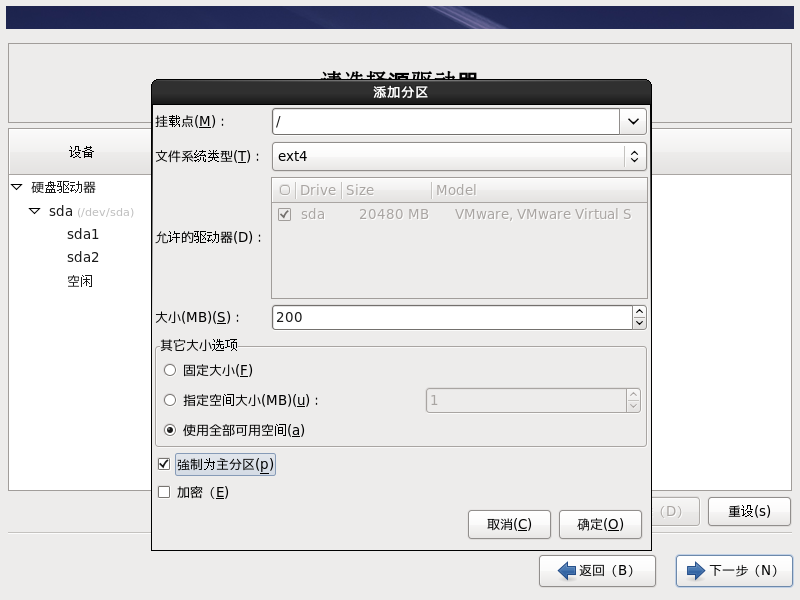
25.格式化驱动器并将修改写入磁盘
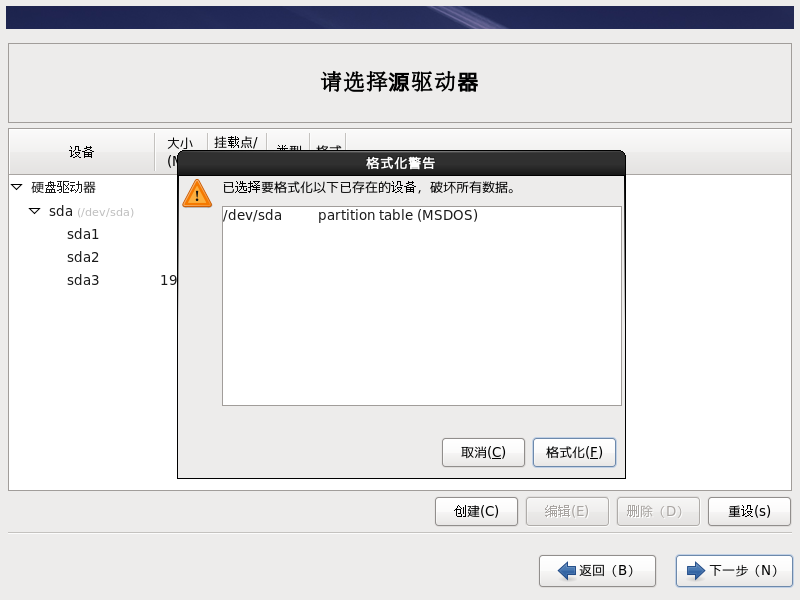
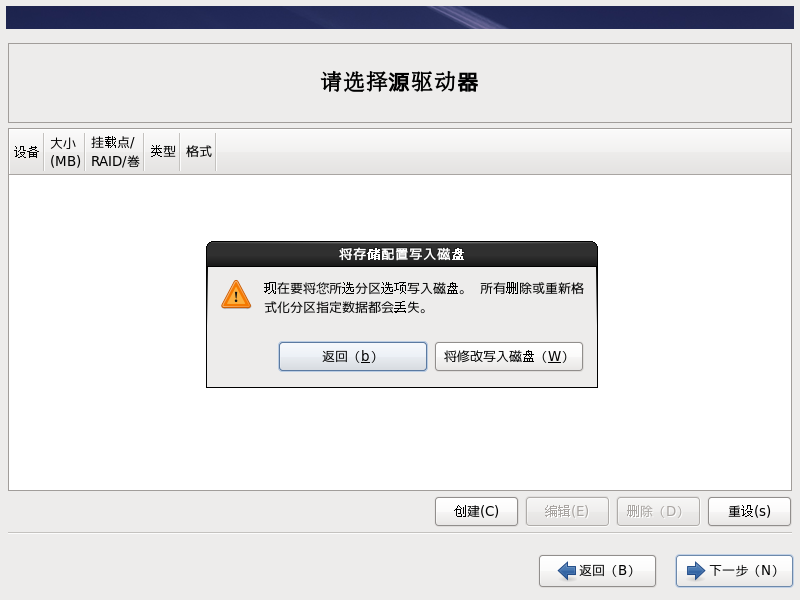
26.选择引导设备(保持默认)
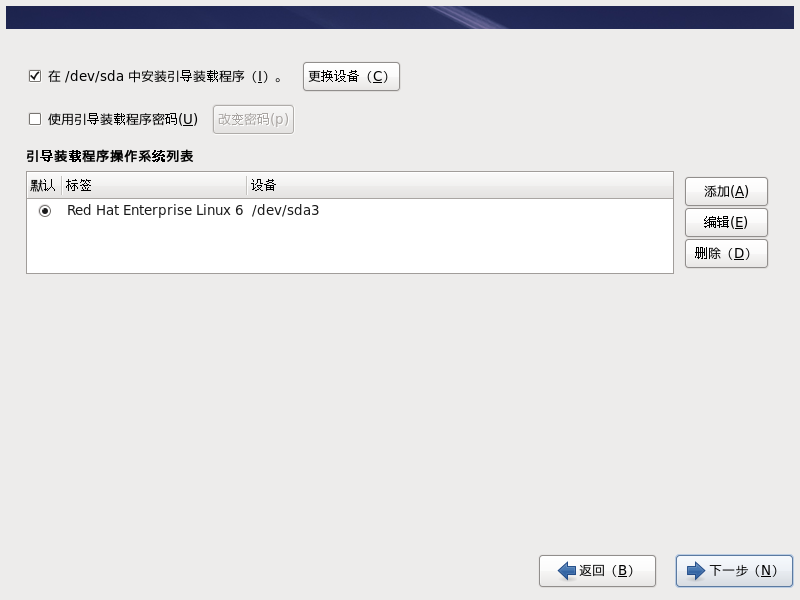
27.选择软件组(选择现在自定义软件布局方便自由定制)
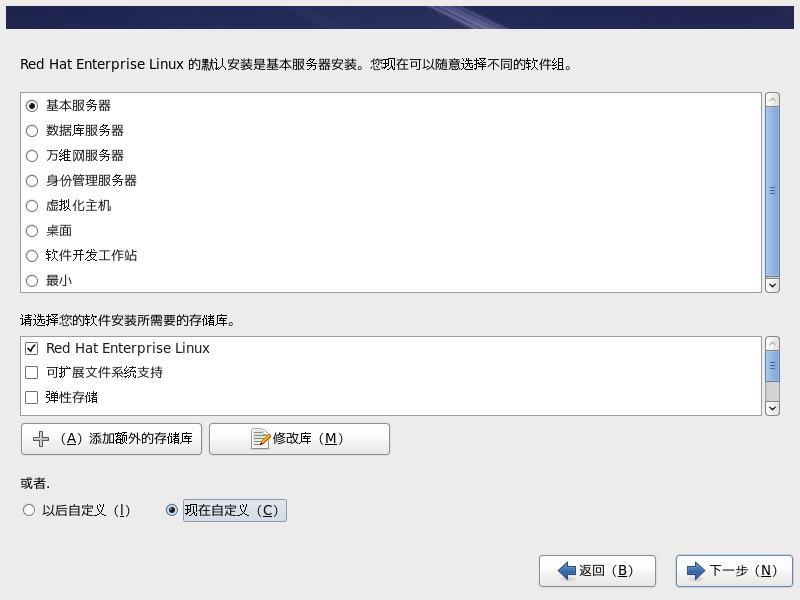
28.选择自己需要的软件组
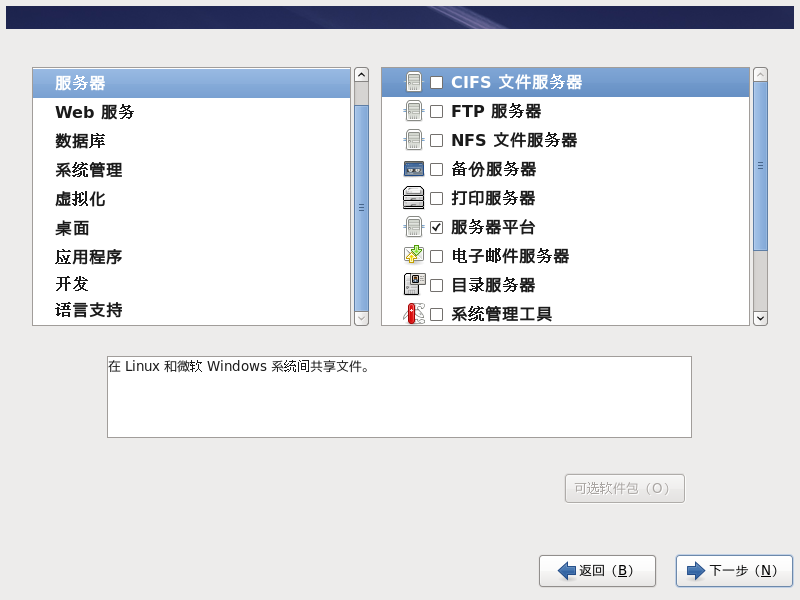
29.系统安装
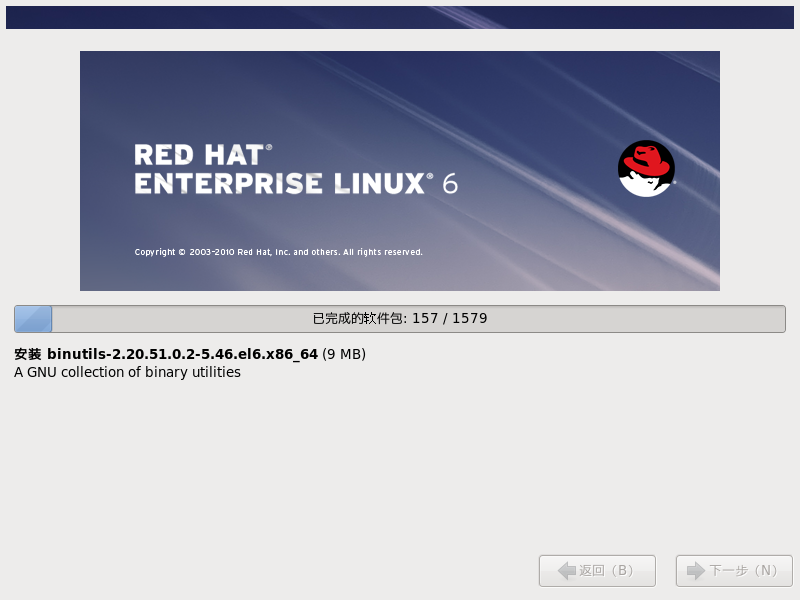
30.安装完成(点击重新重新引导即可)